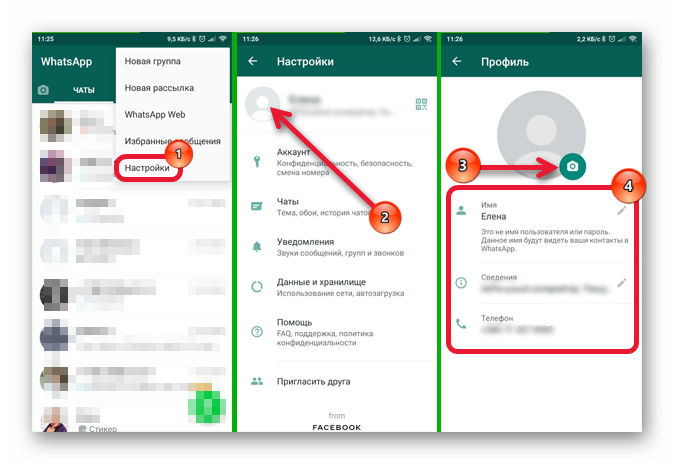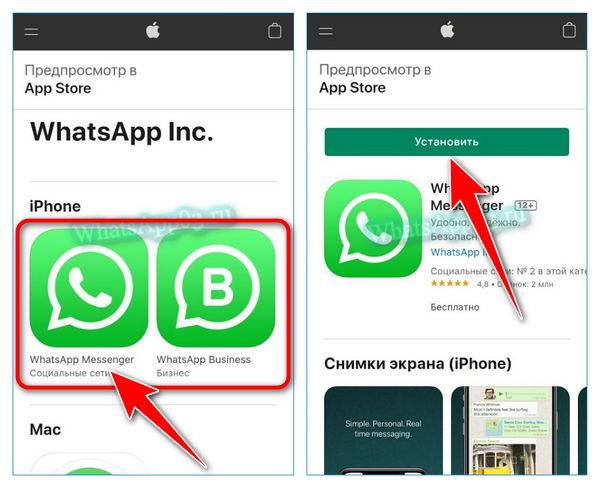Как установить WhatsApp на телефон
Содержание
- Как установить WhatsApp на телефон
- Android
- Способ 1: Google Play Маркет
- Способ 2: APK-файл
- Способ 3: Компьютер
- iOS
- Способ 1: App Store
- Способ 2: iTunes
- Способ 3: Файл IPA
- Вопросы и ответы
Мессенджеры на сегодняшний день занимают почетное место в перечне наиболее часто используемых владельцами смартфонов приложений, что неудивительно, ведь эти инструменты действительно удобны и предоставляют своим пользователям массу возможностей. Рассмотрим, как бесплатно получить на своем телефоне установленное и готовое к использованию приложение-клиент WhatsApp – популярнейшего сервиса для общения и обмена информацией через интернет.
Несмотря на тот факт, что разработчики Ватсап, активно продвигая свой кроссплатформенный продукт в массы, создали все условия для быстрого и беспроблемного получения мессенджера пользователями вне зависимости от используемой ОС, иногда у последних могут возникнуть некоторые сложности с инсталляцией.
Как установить WhatsApp на телефон
Итак, в зависимости от того какая операционная система управляет наличествующим смартфоном, производятся определенные действия, предполагающие в результате своего выполнения инсталляцию Ватсап. В любом варианте установить мессенджер в телефон совсем несложно.
Android
Пользователи WhatsApp для Android составляют наиболее многочисленную аудиторию сервиса, а присоединиться к ним, установив приложение-клиент мессенджера в свой смартфон можно следующими способами.
Способ 1: Google Play Маркет
Самым простым, быстрым и удобным методом инсталляции Ватсап в Андроид-смартфон является использование функционала фирменного магазина приложений Google Play Маркет, предустановленного практически на всех девайсах, работающих под управлением рассматриваемой ОС.
- Переходим по ссылке ниже либо открываем Плей Маркет и находим страничку мессенджера в магазине, введя запрос «WhatsApp» в поле поиска.

Скачать WhatsApp для Android из Google Play Маркета
- Тапаем «Установить» и ожидаем, пока приложение загрузится, а затем автоматически инсталлируется в девайс.
- Касаемся кнопки «ОТКРЫТЬ», которая станет активной по завершении установки Ватсап на страничке в Маркете, либо запускаем средство с помощью значка мессенджера, появившегося в перечне программ и на рабочем столе Android. Все готово для ввода регистрационных данных или создания новой учетной записи участника сервиса и дальнейшего использования сервиса.
Способ 2: APK-файл
При нежелании использовать сервисы Гугл или невозможности их эксплуатации из-за специфики установленной в смартфоне прошивки, для инсталляции WhatsApp можно воспользоваться APK-файлом – своеобразным дистрибутивом приложений для ОС Андроид. В отличие от создателей других популярных мессенджеров, разработчики ВатсАп предоставляют возможность загрузки apk-файла последней версии средства для обмена информацией с собственного официального сайта, что практически гарантирует безопасность использования пакета.
Скачать apk-файл WhatsApp c официального сайта
- Открываем в браузере смартфона ссылку, указанную выше, тапаем «СКАЧАТЬ СЕЙЧАС».
Подтверждаем необходимость загрузки apk-файла и дожидаемся ее завершения.
- Открываем «Загрузки»
либо запускаем любой Менеджер файлов для Android и переходим по пути, куда был скачан дистрибутив (по умолчанию это – «Внутренняя память» — «Download»).
- Открываем «WhatsApp.apk» и тапаем «Установить». При появлении возможности выбора используемого для инсталляции средства указываем «Установщик пакетов».
В случае отображения уведомления о заблокированной возможности инсталляции пакетов, полученных не из Плей Маркета, нажимаем «Настройки» и включаем в параметрах пункт «Неизвестные источники» путем установки отметки в чекбоксе или активации переключателя (зависит от версии Андроид). После предоставления системе разрешения, возвращаемся к апк-файлу и открываем его повторно.

- Нажимаем «УСТАНОВИТЬ» на экране инсталлятора пакетов, ждем, пока необходимые компоненты будут перенесены в память смартфона – появится уведомление «Приложение установлено».
- ВатсАп для Android инсталлирован, касаемся кнопки «ОТКРЫТЬ» на экране завершившего свою работу установщика или запускаем средство, тапнув по значку мессенджера, появившемуся в списке приложений, и переходим к авторизации/регистрации пользователя.
Способ 3: Компьютер
В ситуации, когда установку Ватсап для Андроид провести вышеописанными методами не удается, остается применить наиболее кардинальный метод – перенос апк-файла в телефон с помощью специализированной Windows-утилиты. В примере ниже в качестве такого инструмента используется InstALLAPK.
- Скачиваем на диск компьютера с официального сайта разработчика файл
- Загружаем инсталлируем и запускаем утилиту InstALLAPK.

- Активируем в настройках Андроид разрешение на установку приложений из неизвестных источников, а также режим «Отладки по USB».
Подробнее: Как включить режим отладки по USB на Андроид
После выполнения подготовки нужно подключить смартфон к USB-порту ПК и убедиться, что устройство определилось в программе ИнсталлАПК.
- Открываем Проводник Windows и переходим по пути расположения загруженного apk-файла. Дважды кликаем по «WhatsApp.apk», что добавит нужные компоненты в утилиту InstALLAPK.
- Переходим к ИнсталлАПК и нажимаем кнопку «Установить WhatsApp».
Процесс инсталляции начнется автоматически.
- По завершении переноса мессенджера в телефон окошко InstALLAPK продемонстрирует заполненный индикатор выполнения,
а WhatsApp появится в списке инсталлированных в девайсе программных инструментов.
iOS
От владельцев смартфонов Apple, планирующих использовать WhatsApp для iPhone так же, как и от пользователей других мобильных платформ, не потребуется никаких особых усилий, чтобы установить приложение-клиент мессенджера. Осуществляется это несколькими способами.
Осуществляется это несколькими способами.
Способ 1: App Store
Проще всего получить Ватсап на своем айФоне, используя возможности АппСтор – магазина приложений, который является неотъемлемой частью экосистемы Apple и предустановлен в каждом смартфоне производителя.
- На iPhone переходим по ссылке ниже либо открываем App Store, тапаем «Поиск» и вводим в поле запрос «Whats App», далее касаемся «Search».
Скачать WhatsApp для iPhone из Apple App Store
Обнаружив приложение «WhatsApp Messenger» в поисковой выдаче, касаемся его значка, что откроет страницу мессенджера в магазине Apple где можно получить подробную информацию о программе.
- Нажимаем изображение облачка с направленной вниз стрелкой, ожидаем, пока компоненты ВатсАп скачаются с серверов Эппл и будут инсталлированы в смартфон.
- По завершении установки WhatsApp для iPhone на странице приложения в АппСтор станет активной кнопка «Открыть», запускаем с ее помощью мессенджер или открываем средство тапом по значку, присутствующем теперь на Рабочем столе девайса.

Способ 2: iTunes
Помимо Apple App Store для инсталляции приложений в iPhone можно использовать еще один официальный инструмент от производителя – iTunes. Следует отметить, эффективно применять нижеописанный метод установки ВатсАп для айФона можно лишь используя не самую новую версию айТюнс — 12.6.3. Загрузить инструмент нужной версии можно по ссылке:
Скачать iTunes 12.6.3 с доступом к App Store
- Инсталлируем и запускаем iTunes 12.6.3.
Подробнее: Как установить iTunes на компьютер
- Подключаем iPhone к ПК и выполняем все шаги, предполагающие авторизацию в приложении с помощью Apple ID и синхронизацию смартфона с iTunes. Подробнее: Как синхронизировать iPhone с iTunes
- Открываем раздел «Программы», переходим в «App Store».
- В поле «Поиск» вводим запрос «whatsapp messenger» и нажимаем «Enter». Среди приложений для iPhone находим «WhatsApp Messenger» и кликаем по значку программы.

- Нажимаем «Загрузить»
и ожидаем скачивания файлов мессенджера на диск ПК.
- Переходим в раздел управления девайсом в айТюнс, кликнув кнопку с изображением смартфона. Открываем вкладку «Программы».
- Видим, что в перечне приложений наличествует Ватсап, а рядом с наименованием мессенджера — кнопка «Установить», нажимаем ее, что приведет к смене названия кнопки на «Будет установлено».
- Кликаем «Применить».
Это действие приведет к началу синхронизации данных между компьютером и айФоном и, соответственно, инсталляции WhatsApp в последний.
За процессом можно наблюдать на экране iPhone, — значок Ватсап меняет свой облик при прохождении этапов инсталляции приложения: «Загрузка» — «Установка» — «Готово».
- По окончании всех операций кликаем «Готово» в окне iTunes и отключаем смартфон от ПК.
Мессенджер WhatsApp для iPhone установлен и готов к использованию!
Способ 3: Файл IPA
Те пользователи девайсов Apple, которые предпочитают полностью контролировать процесс установки приложений и используют для манипуляций с iPhone средства сторонних разработчиков, могут получить мессенджер Ватсап на своем телефоне, инсталлировав файл IPA. Эти архивы с приложениями хранятся в АппСтор, могут быть загружены на ПК с помощью айТюнс и также выложены на просторах Глобальной сети.
Эти архивы с приложениями хранятся в АппСтор, могут быть загружены на ПК с помощью айТюнс и также выложены на просторах Глобальной сети.
Для установки ipa-пакета WhatsApp по нижеизложенной инструкции используем один из самых функциональных неофициальных инструментов – iTools.
- Загружаем дистрибутив айТулс по ссылке из статьи-обзора на нашем сайте, устанавливаем и запускаем программу.
Читайте также: Как пользоваться программой iTools
- Подключаем айФон к ПК.
Читайте также: iTools не видит iPhone: основные причины возникновения проблемы
- Переходим в раздел «Приложения».
- Кликаем «Установить», что откроет окно Проводника, в котором необходимо указать путь к ipa-файлу, предполагаемому к установке в iPhone. Выделив архив, нажимаем «Открыть».
- Загрузка приложения в телефон и его инсталляция начнется автоматически после выполнения предыдущего шага инструкции. Осталось дождаться заполнения индикаторов выполнения в iTools.

- По завершении установки WhatsApp появится в перечне инсталлированных приложений окна айТулс. Смартфон можно отключать от ПК.
- Мессенджер Ватсап для iPhone готов к запуску и эксплуатации!
Как видим, инсталляция популярного средства для общения и обмена информацией через интернет – мессенджера WhatsApp в смартфоны, функционирующие под управлением Android и iOS – совершенно несложная процедура. Даже если какие-либо проблемы в процессе установки возникнут, всегда можно прибегнуть к разным способам проведения манипуляций и в итоге получить нужный результат.
Как установить WhatsApp на Huawei?
Если у вас есть мобильный Huawei и вы хотели бы установить WhatsApp, вам нужно знать как установить ватсап на хуавей К счастью, в этом посте мы расскажем вам, что вам следует делать.
WhatsApp — одно из самых популярных приложений на сегодняшний день, и многие пользователи мобильных устройств Huawei они хотят иметь WhatsApp на ваших устройствах.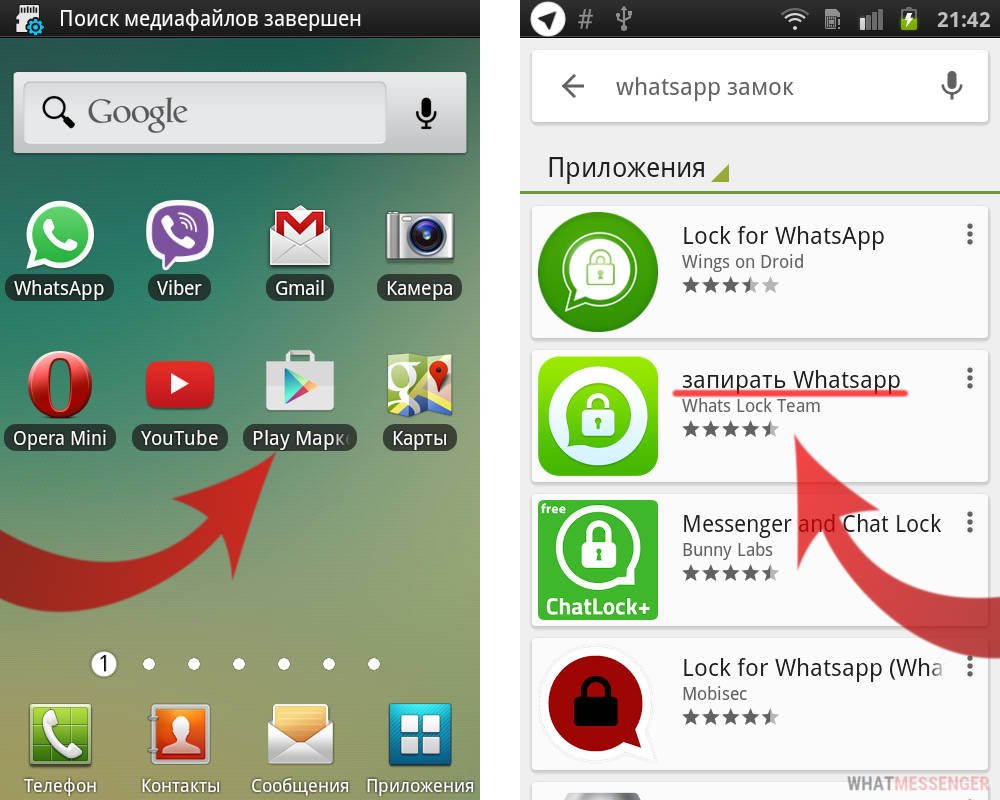 Это потому, что в таких странах, как США, это приложение запрещено.
Это потому, что в таких странах, как США, это приложение запрещено.
По сути, если вы являетесь пользователем мобильного телефона Huawei, вам придется прибегнуть к другому способу загрузки и установки приложения, поскольку вы не сможете этого сделать. через приложение Google Play. В этом посте мы расскажем вам, что вы должны сделать, чтобы иметь возможность использовать это приложение в качестве владельца устройства Huawei.
Индекс
- 1 Причины, по которым WhatsApp не может быть установлен на Huawei
- 2 Способы установки WhatsApp на Huawei
- 2.1 AppGallery
- 2.2 gspace
- 2.3 WhatsApp Web
- 2.4 Зеркало APK
Причины, по которым WhatsApp не может быть установлен на Huawei
Приложение WhatsApp работает на многих смарт-устройствах в данный момент. Однако было объявлено, что он перестанет работать. в разнообразном списке мобильных телефонов, среди которых выделяются такие бренды, как Huawei, Samsung, LG и даже Lenovo.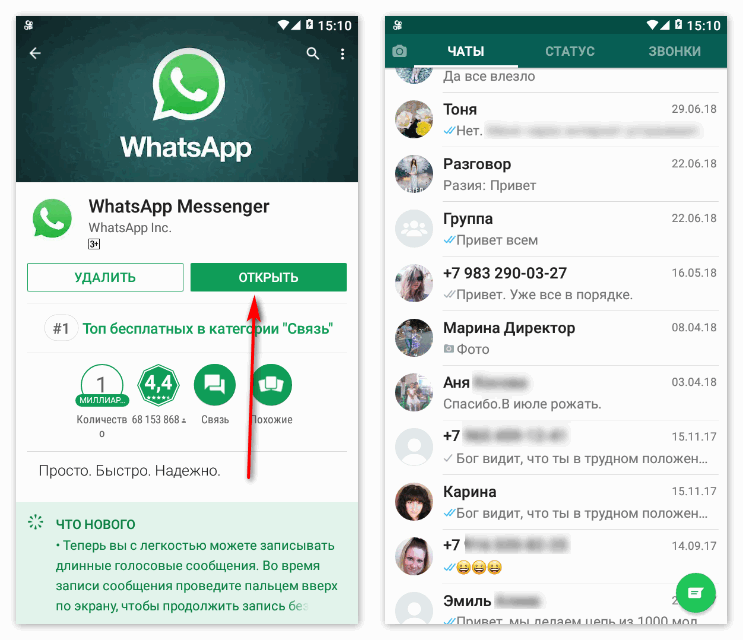
Подпишитесь на наш Youtube-канал
Причина этого операционная система устройств. В случае с системой Android те, у кого версия 4.0.3 они не смогут продолжать использовать WhatsApp, а мобильные устройства Apple будут начиная с версии 12.
Модели, которые не смогут использовать WhatsApp бренда Huawei:
- Восхождение, мат.
- Восхождение G740.
- Поднимитесь на D2.
Способы установки WhatsApp на Huawei
AppGallery
Если вы хотите установить WhatsApp на мобильный телефон Huawei, вы должны выполнить шаги, описанные ниже:
- Первое, что вам нужно сделать, это открыть «AppGallery».
- В поисковике введите «ВатсАпп.
- Нажмите на кнопку с надписью «Скачать».
Кроме того, есть также возможность сделать резервную копию ваших данных и даже восстановить их с дополнительными показаниями. В этих случаях будет возможно связать данные с облачным хранилищем следуя шагам, описанным ниже:
- На мобильном телефоне Huawei перейдите в раздел «Настройки», затем в «Huawei ID» и выберите функцию «Облако».

- Внутри раздела нажмите на опцию «Облачное резервное копирование».
- Теперь перейдите к выбору «Данные приложения».
- Выберите «Ватсап».
- Сделайте копию данных, в том числе из WhatsApp.
Чтобы восстановить данные напрямую из облака Huawei, вам необходимо выполнить следующие действия:
- На мобильном телефоне Huawei перейдите в раздел «Настройки», затем «Huawei ID» и выберите функцию с надписью «Облако».
- Теперь выберите раздел «Просмотр и восстановление».
- Выберите журнал резервного копирования на экране.
- Приступайте к восстановлению данных.
Точно так же вы можете осуществить передачу данных WhatsApp используя альтернативный мобильный но это не может быть iPhone для нового мобильного телефона Huawei, но вам придется выполнить несколько шагов:
- Вам нужно будет установить приложение под названием «Клон телефона» на мобильный телефон с момента его переноса.
- Клонируйте данные со старого телефона на новый.

Телефонный клон
Разработчик: Сервисы Huawei Internet
Цена: Это Бесплатноgspace
В дополнение к первому способу, как установить WhatsApp на Huawei, вы также можете сделать это через файл APK. Все через приложение имени пейзаж, который можно бесплатно загрузить из магазина приложений Huawei.
Следуйте шагам, которые мы объясним здесь:
- Войдите в магазин приложений Huawei и перейдите к загрузке «Gspace».
- Появится несколько приложений, которые вы можете установить.
- Выберите «WhatsApp», и Google Play откроется, как на другом устройстве Android.
- Вам нужно будет ввести свой адрес электронной почты и пароль, чтобы продолжить загрузку.
- Установите WhatsApp и откройте основную часть APK-файла Gspace.
- Вам нужно будет войти в WhatsApp, как на любом другом мобильном телефоне.
После выполнения всех описанных шагов вы можете начать пользоваться ватсап с вашим устройством Huawei.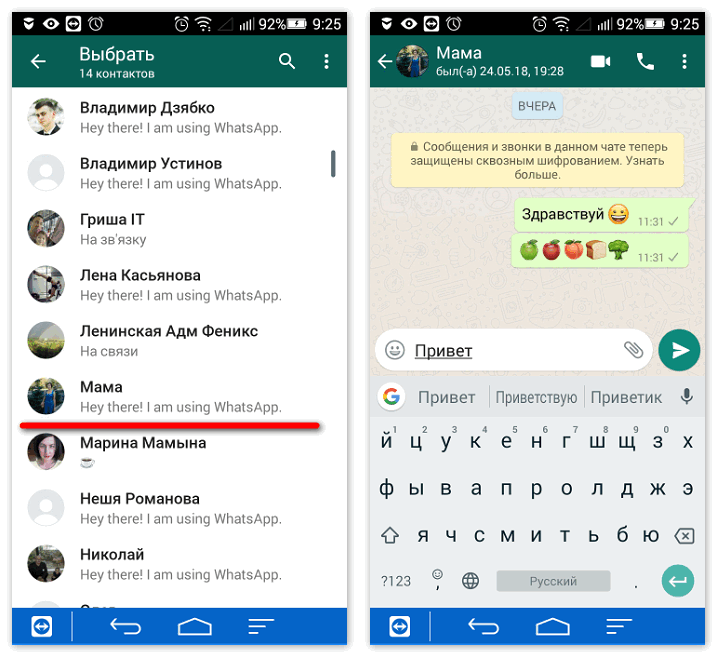
WhatsApp Web
Впоследствии из того же Официальный сайт WhatsApp вы можете скачать это приложение. Сможешь ли ты это сделать? на вашем устройстве Huawei, и все, что вам нужно сделать, это загрузить WhatsApp, нажав на ссылку.
Единственным отличием от веб-версии является Не могу использовать Google Диск иметь резервные копии. Вместо этого вы должны использовать копии внутренней памяти вашего мобильного телефона.
Зеркало APK
Дополнительный способ установить приложение на свой Huawei Это будет через портал APK Mirror, веб-сайт, на котором есть множество приложений, поступающих с официальных порталов тех же разработчиков.
Положительный момент заключается в том, что вы можете выбрать версию ватсап скачать. Вдобавок к этому, помимо WhatsApp, вы можете установить приложения, такие как Twitter или Instagram.
Как видите, существуют различные способы установки WhatsApp на устройства Huawei. Вам просто нужно выбрать метод, который кажется вам наиболее полезным.
Вам просто нужно выбрать метод, который кажется вам наиболее полезным.
Если вам нужны дополнительные руководства по мобильным телефонам Huawei, мы приглашаем вас прочитать остальную часть нашего контента, касающегося устройств Android, таких как Huawei и Samsung.
Как использовать WhatsApp на планшете
WhatsApp является самым популярным в мире приложением для обмена сообщениями, которое насчитывает более двух миллиардов активных пользователей в месяц. Приложение, принадлежащее Facebook, предлагает простой и интуитивно понятный пользовательский интерфейс, важные функции, а также скрытые советы и рекомендации, что делает его использование приятным.
До недавнего времени у WhatsApp не было специального приложения для планшетов, что делало его неудобным для использования на большом экране. Однако все изменилось, и теперь WhatsApp предлагает официальное приложение, разработанное для вашего любимого планшета Android. Вам по-прежнему нужно использовать браузер для подключения к WhatsApp на iPad, но вы можете подключить свой телефон Android или iPhone для синхронизации сообщений.
Функция «Связанные устройства» в WhatsApp позволяет вам использовать WhatsApp на пяти устройствах одновременно, включая ваш основной смартфон. Для этого не требуется подключение к Интернету на вашем основном смартфоне. Вы можете использовать WhatsApp на своем телефоне и четырех связанных устройствах, включая планшеты, ноутбуки, Chromebook и настольные компьютеры, через приложение или WhatsApp Web.
Связанные устройства используют то же сквозное шифрование, что и приложение для смартфона, но WhatsApp отключает связанный планшет и компьютер, если вы не заходите в WhatsApp на своем телефоне более двух недель.
Связанные устройства не поддерживают просмотр местоположения в реальном времени, списки рассылки или обновления статуса.
Преимущество использования входа с нескольких устройств заключается в том, что приложение WhatsApp на планшете работает независимо от приложения на телефоне. Это означает, что вы можете получать и отправлять сообщения со своего планшета, даже если ваш телефон не подключен к Интернету.
- Запустите приложение WhatsApp на планшете и нажмите кнопку Принять и продолжить . Появится QR-код.
- Открыть WhatsApp 9Приложение 0017 на вашем телефоне.
- Коснитесь трехточечного меню в правом верхнем углу
- Выберите параметр Связанные устройства . 2 изображения
- Нажмите кнопку Привязать устройство .
- Телефон запрашивает аутентификацию с помощью PIN-кода или отпечатка пальца. После аутентификации WhatsApp открывает сканер кода. Используйте его для сканирования QR-кода на планшете. 2 Изображения
- После сканирования WhatsApp требуется несколько минут, чтобы загрузить ваши чаты и историю на планшет.
Действия по сканированию QR-кода WhatsApp отличаются на iPhone. Вот как это сделать.
- Запустите WhatsApp на вашем iPhone.
- Коснитесь шестеренки Настройки в правом нижнем углу.

- Выберите Связанные устройства . 2 изображения
- Нажмите Связать устройство .
- Отсканируйте QR-код WhatsApp на планшете Android и синхронизируйте историю чата. 2 Изображения
Когда вы связываете свою учетную запись WhatsApp на планшете Android, приложение синхронизирует историю ваших последних разговоров за два года до двух лет. Если вы хотите найти старые сообщения, используйте свой основной телефон. Функция «Связанные устройства» содержит многие, но не все функции WhatsApp для вашего телефона.
Используйте WhatsApp Web на iPad и планшетах Android
Если вы не хотите использовать приложение WhatsApp для планшетов Android или iPad, вы можете получить доступ к своим чатам в WhatsApp с помощью приложения WhatsApp Web. Он работает так же, как WhatsApp Web на рабочем столе.
Поскольку браузер Safari позволяет размещать определенную веб-страницу на рабочем столе, мы рекомендуем настроить WhatsApp Web с помощью браузера по умолчанию на iPad.
Доступ к чатам на Android
- Откройте браузер на планшете и перейдите на Web.WhatsApp.com.
- Откройте меню Связанные устройства в WhatsApp для Android (проверьте действия, описанные выше).
- Нажмите кнопку Привязать устройство .
- Отсканируйте QR-код в WhatsApp, чтобы получать сообщения. 2 Изображения
Получайте сообщения на iPhone
- На iPhone откройте Связанные устройства в настройках WhatsApp (см. шаги выше).
- Коснитесь Связать устройство .
- Отсканируйте QR-код, чтобы использовать веб-сайт WhatsApp на планшете. 2 Изображения
Создайте ярлык для WhatsApp Web на главном экране iPad
Вам не нужно открывать Safari и переходить в WhatsApp Web, чтобы проверить последние сообщения. Вы можете добавить ярлык WhatsApp на рабочий стол и просматривать свои разговоры одним касанием.
- Запустите Safari на iPad и посетите WhatsApp Web .

- Коснитесь значка Поделиться вверху.
- Выберите Добавить на главный экран .
- Дайте ему соответствующее имя, проверьте значок и выберите Добавить .
- Вернитесь на главный экран и переместите ярлык WhatsApp в нужное место.
Доступ к чатам WhatsApp на большом экране
Поскольку новая функция WhatsApp для нескольких устройств теперь доступна для планшетов, мы надеемся, что Meta позволит пользователям синхронизировать одну и ту же учетную запись WhatsApp на двух телефонах. Многие люди переключаются между двумя смартфонами, и доступ к чатам на обоих устройствах был бы более удобным.
После того, как вы настроите WhatsApp на своем планшете, ознакомьтесь с нашим руководством по лучшим настройкам конфиденциальности WhatsApp, чтобы отвести посторонние взгляды от ваших конфиденциальных разговоров.
Как установить WhatsApp — Android, iOS, PC, MAC
Последнее обновление
, так что вы новичок в мире мобильных обмен установить ватсап.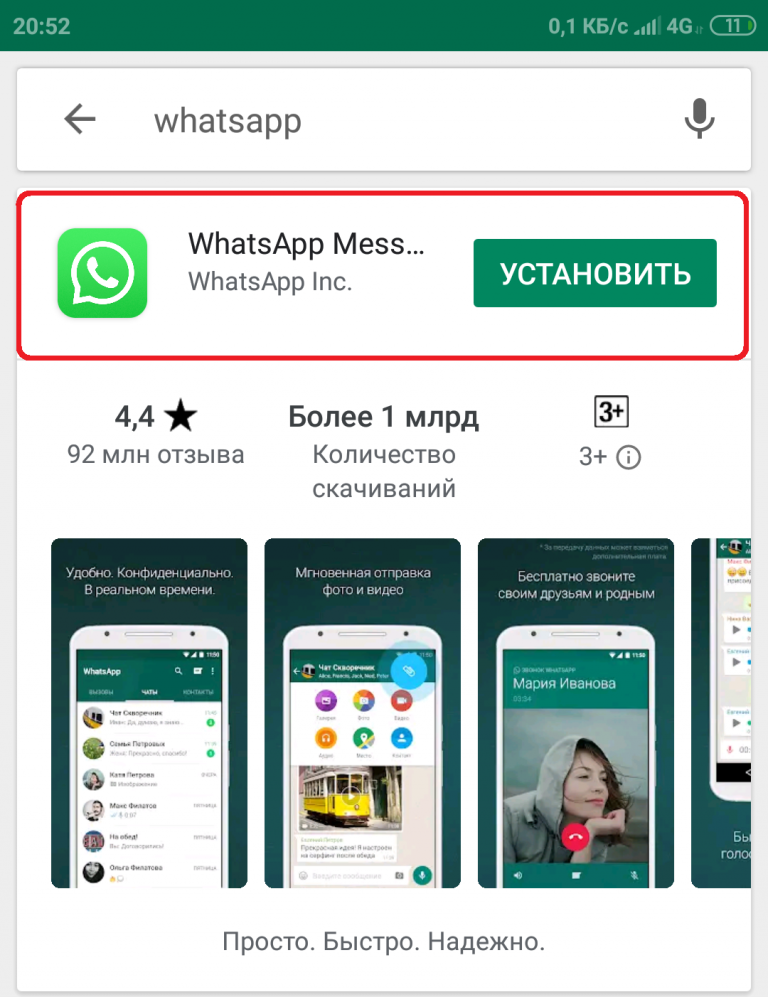 Не ищите дальше, так как мы покажем вам, как установить его для всех ключевых устройств, которые вам нужны. Будь то ваш смартфон, ноутбук или настольный ПК. Давайте настроим вас и начнем, чтобы вы могли настроить обмен сообщениями с друзьями, коллегами и семьей.
Не ищите дальше, так как мы покажем вам, как установить его для всех ключевых устройств, которые вам нужны. Будь то ваш смартфон, ноутбук или настольный ПК. Давайте настроим вас и начнем, чтобы вы могли настроить обмен сообщениями с друзьями, коллегами и семьей.
Одна из ключевых особенностей WhatsApp заключается в том, что вы можете использовать его на нескольких устройствах, чтобы синхронизировать свои чаты. Поэтому мы также рассмотрим ключевую информацию, которую вам нужно знать об этой функции. Читайте всю необходимую информацию об установке WhatsApp.
Как установить WhatsApp: пошаговые инструкции
Давайте настроим ваш Android-смартфон следующим образом.
Вам необходимо принять Условия обслуживания. Найдите и откройте приложение и примите их после прочтения.
Теперь вы можете зарегистрировать свой номер телефона, который необходим WhatsApp для работы на телефоне.
Если вы ранее использовали WhatsApp на своем телефонном номере, вы можете восстановить сохраненные чаты на телефоне.
После успешной установки WhatsApp вы можете ввести свое имя в приложении, чтобы начать его использовать.
Действия по установке на телефон iOS не слишком отличаются!
Чтобы установить WhatsApp на свой iPhone, откройте приложение Apple App Store на своем телефоне и выполните поиск «WhatsApp».
Затем выберите «Получить», чтобы загрузить и установить приложение либо через мобильные данные, либо через Wi-Fi.
Чтобы завершить установку WhatsApp на iOS, прочтите и примите Условия использования и зарегистрируйте свой номер телефона.
Если у вас есть предыдущие чаты с другого или более старого телефона, вы можете восстановить их сейчас. Или вы можете просто ввести свое имя и начать использовать WhatsApp на своем iPhone!
Хотите WhatsApp на своем компьютере? Следуйте инструкциям ниже.
Загрузите приложение WhatsApp из Microsoft Store (файл .exe для ПК), Apple App Store (файл .dmg для Mac) или перейдите на веб-сайт WhatsApp.
Загрузите загрузку для своего компьютера, но имейте в виду, что вы должны использовать либо Windows 8.1 или новее, либо macOS 10.11 или новее.
Другие операционные системы могут использовать веб-приложение WhatsApp по адресу «web.whatsapp.com».
Откройте загруженный файл и просто следуйте инструкциям по установке WhatsApp на свой ПК с Windows, ноутбук или Mac.
Теперь у вас установлен WhatsApp, вы можете начать обмен сообщениями на своем компьютере!
Как установить WhatsApp на телефон?
Если ваш телефон Android или iOS (iPhone), ознакомьтесь с нашими пошаговыми инструкциями по установке WhatsApp на свой телефон. Процесс для каждого очень прост, и за несколько минут вы можете все настроить.
Как установить WhatsApp – Заключительные мысли
Теперь вы знаете, как установить WhtsApp, и это не так сложно сделать, если вы выполните описанные выше действия. Обязательно следуйте руководству, которое подходит для вашего устройства, и убедитесь, что если вы устанавливаете на компьютер, ваша Windows или Mac обновлены и могут поддерживать приложение WhatsApp.